一.按F2进入“传统模式”
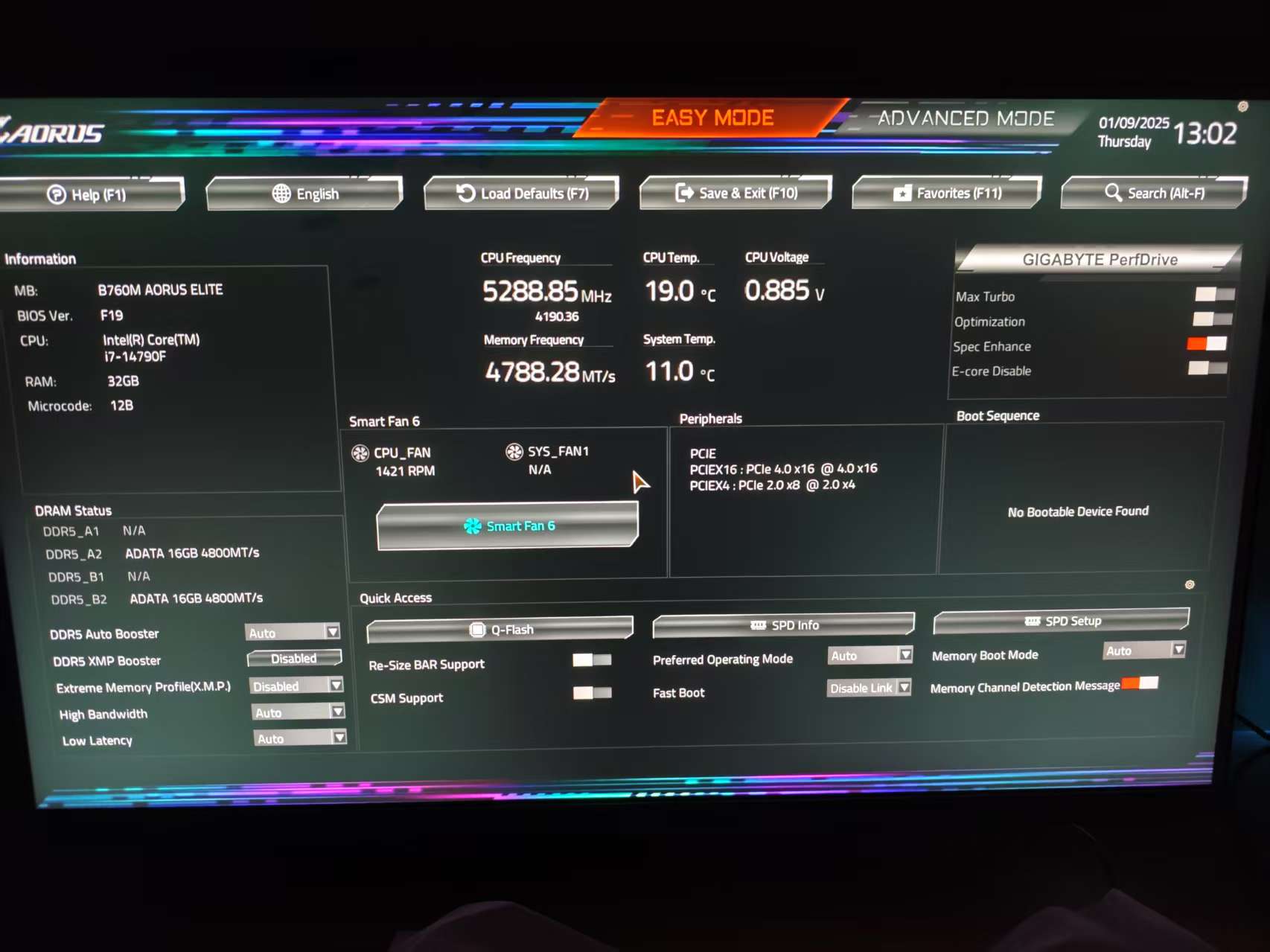
二.选择“System info”-----> “System Language”----->”中文(简体)“
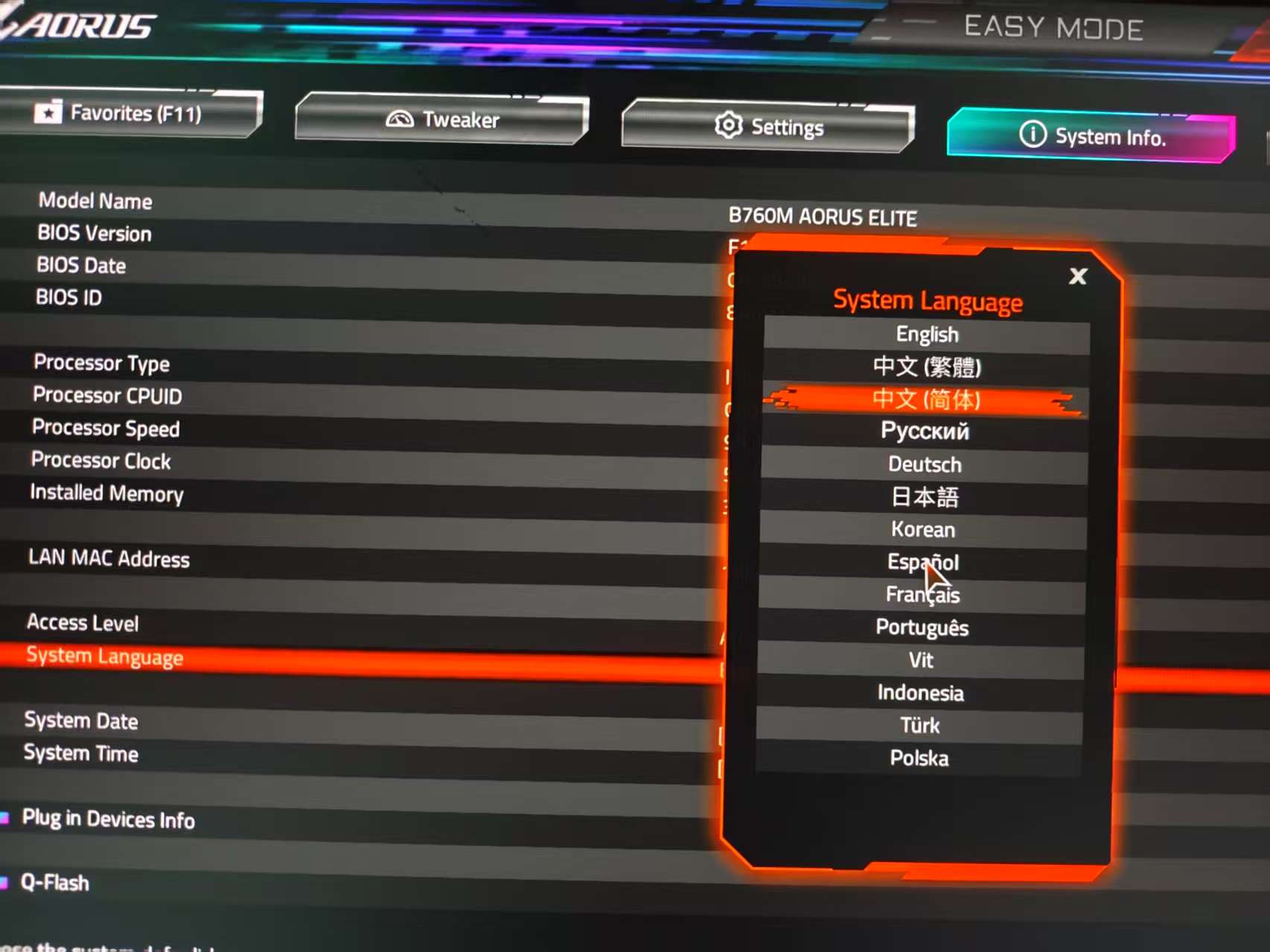
三.选择”频率/电压控制”----->“Extreme Memory Profile(X.M.P)”----->”启用“
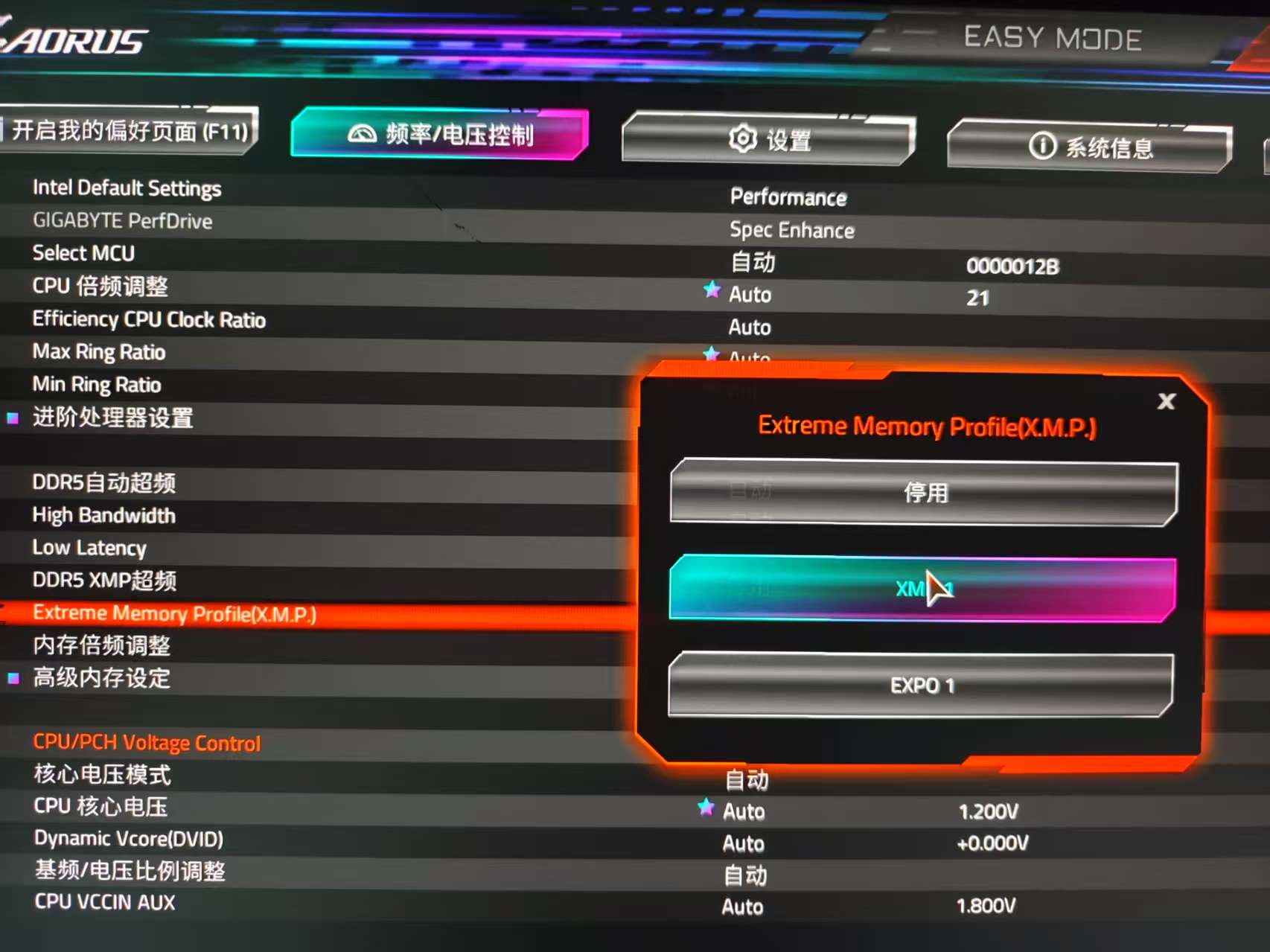
四.选择"设置"----->“I0 Ports”
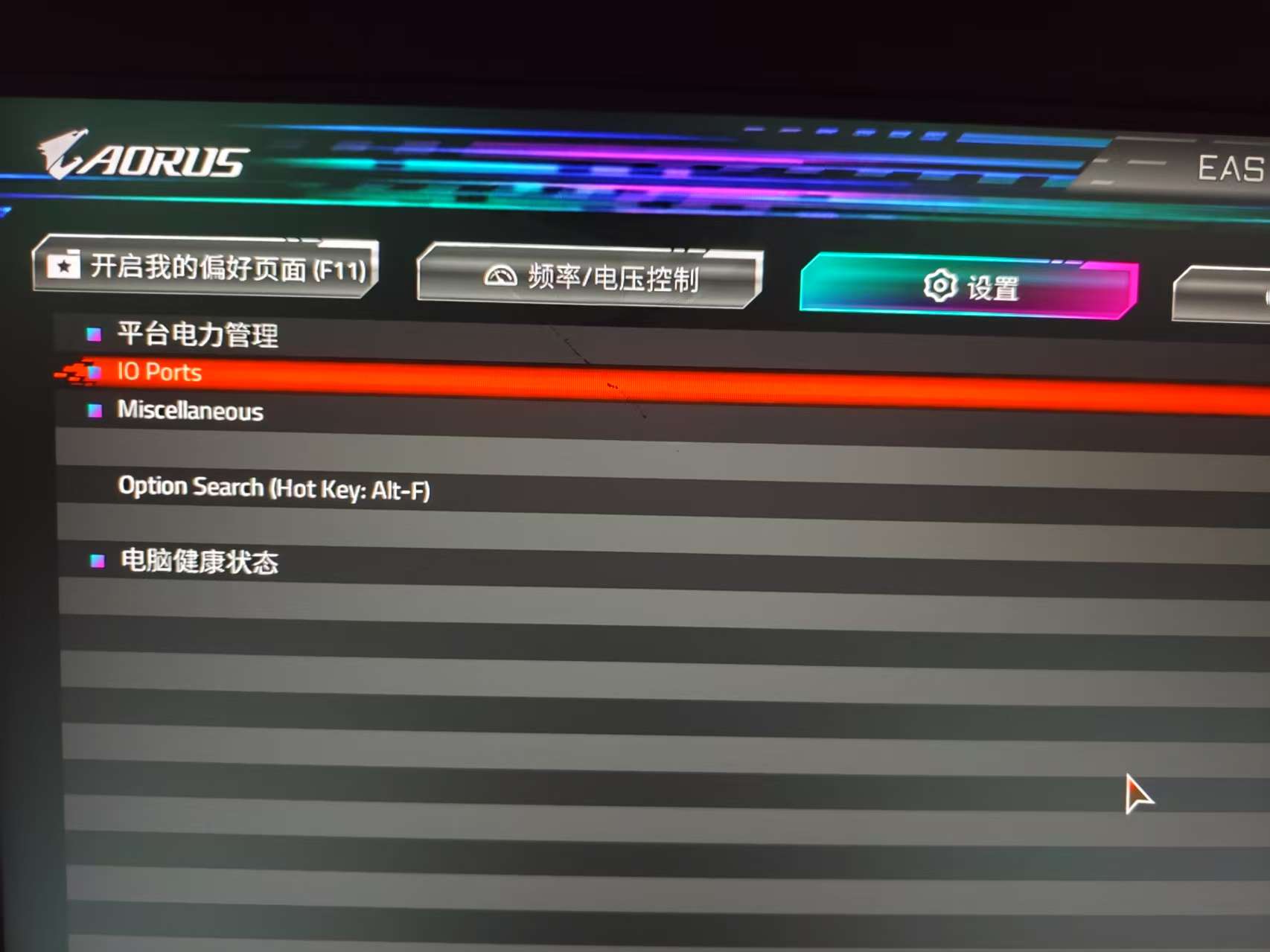
1.“板载网卡"选择"关闭”
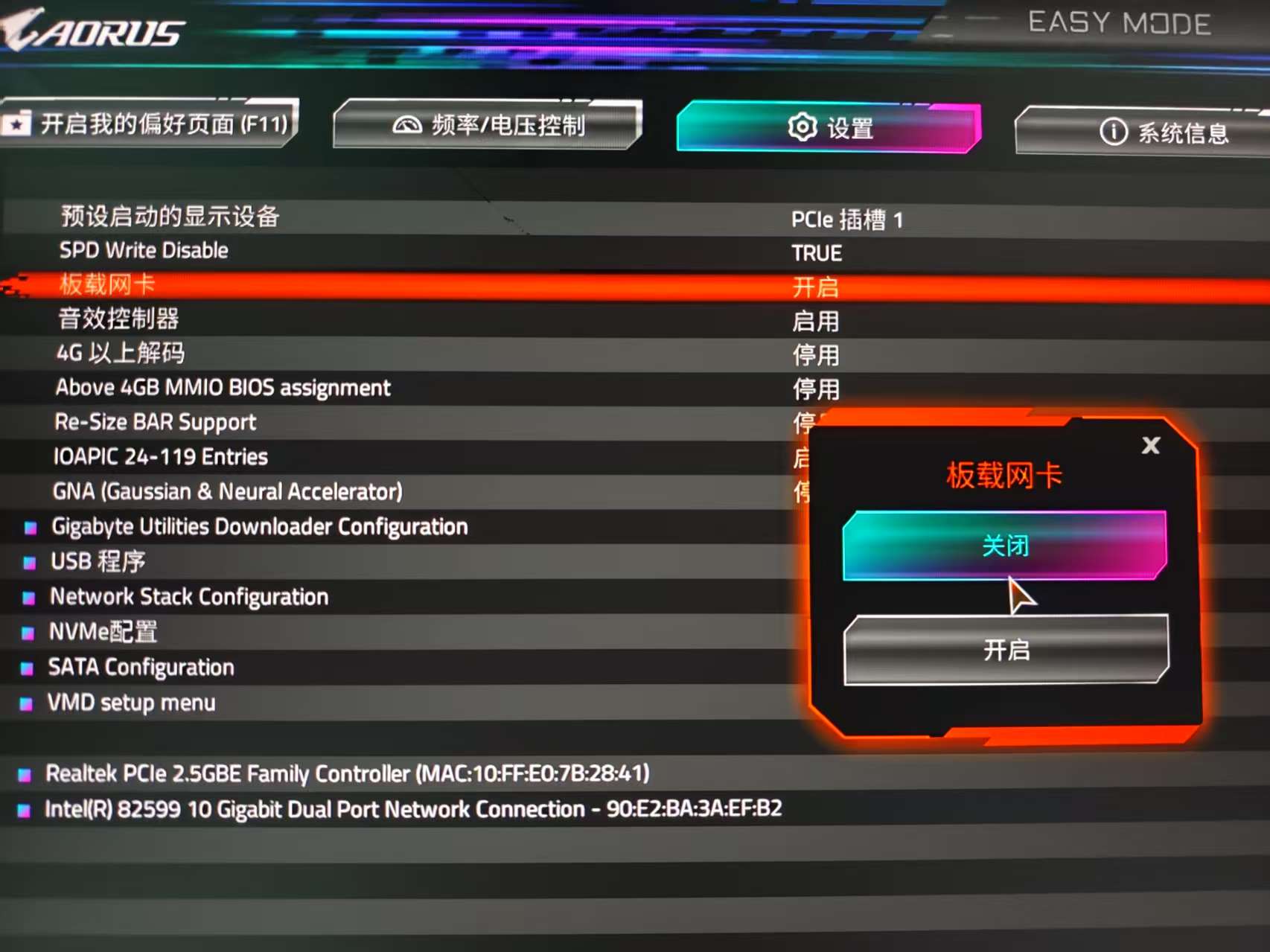
2.选择"Gigabyte Utilities Downloader Configuration"回车进入,将“Gigabyte Utilities Downloader”选择“Disabled”
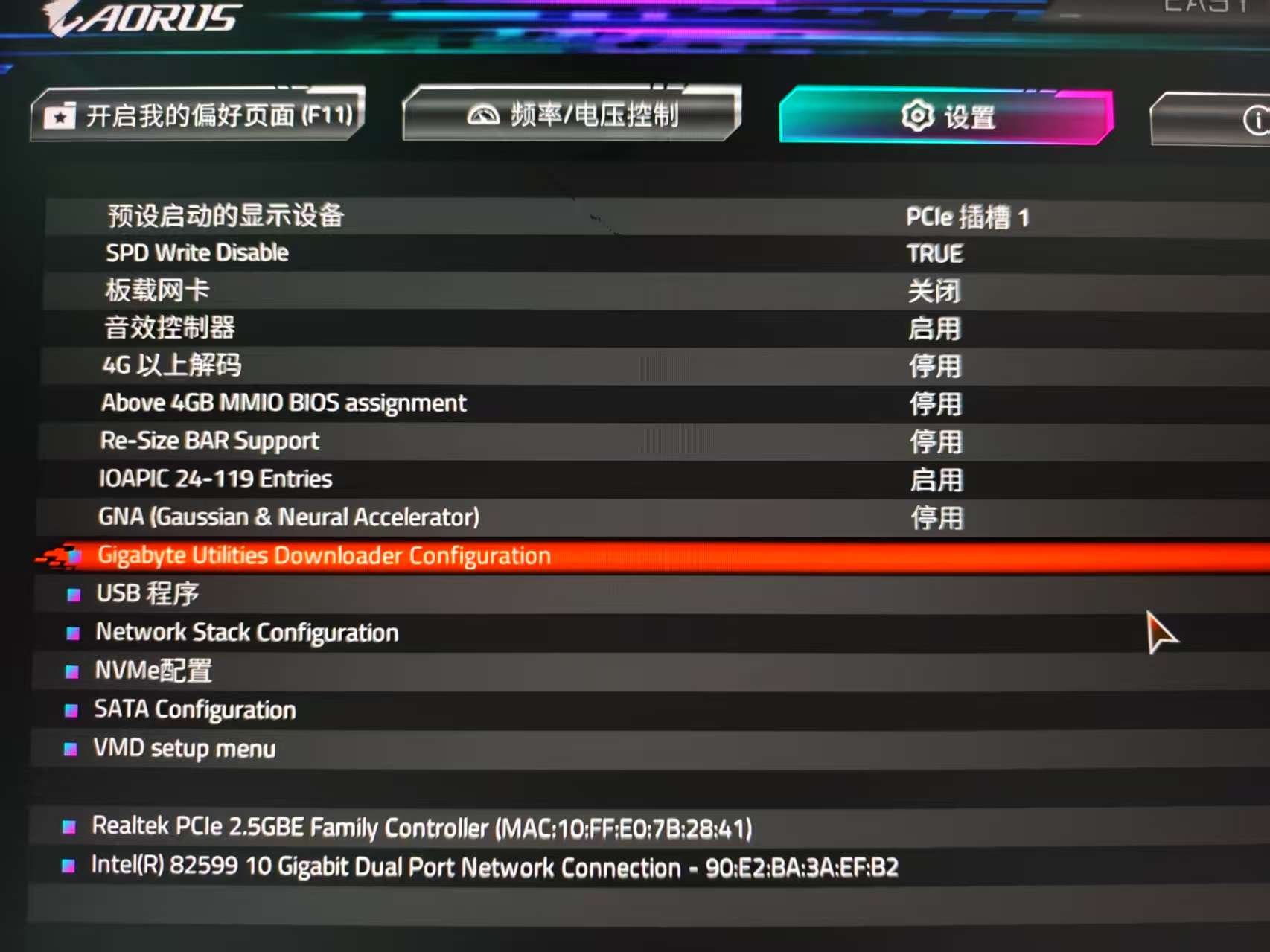
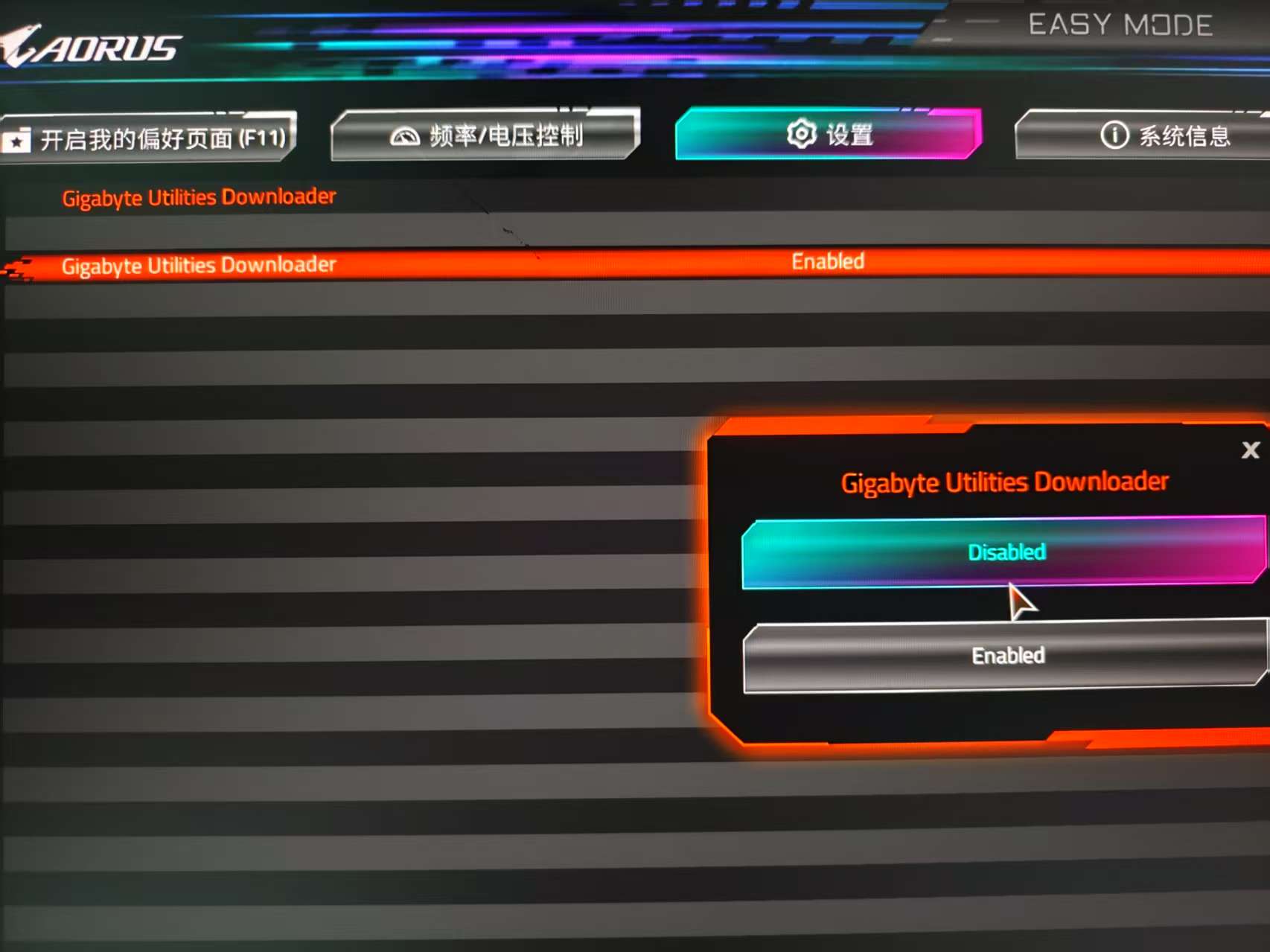
3.按ESC键返回,选择“Network Stack Configuration”回车进入,“Network Stack”选择“启用”,然后“IPv4 PXE Support”选择“启用”
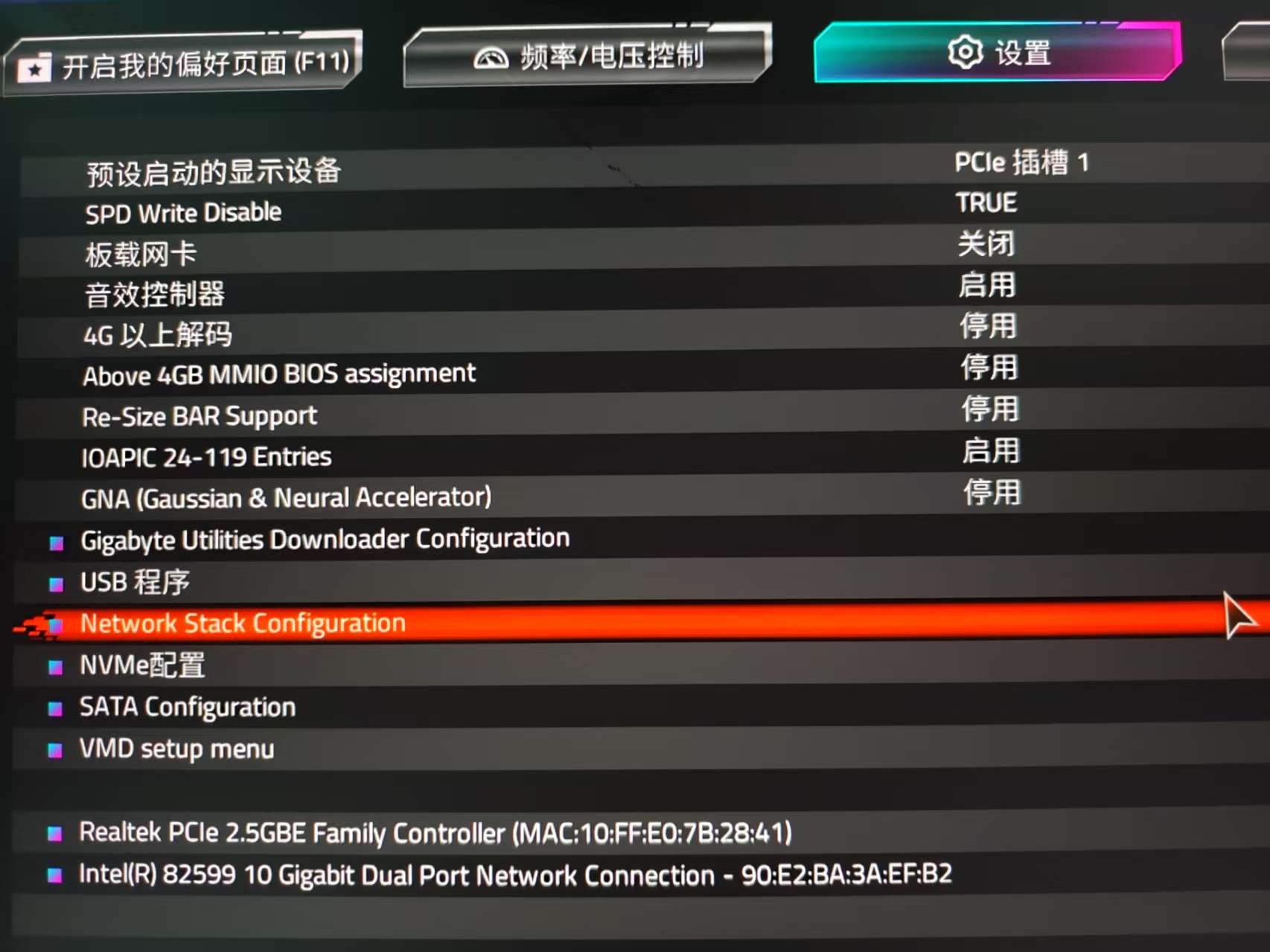

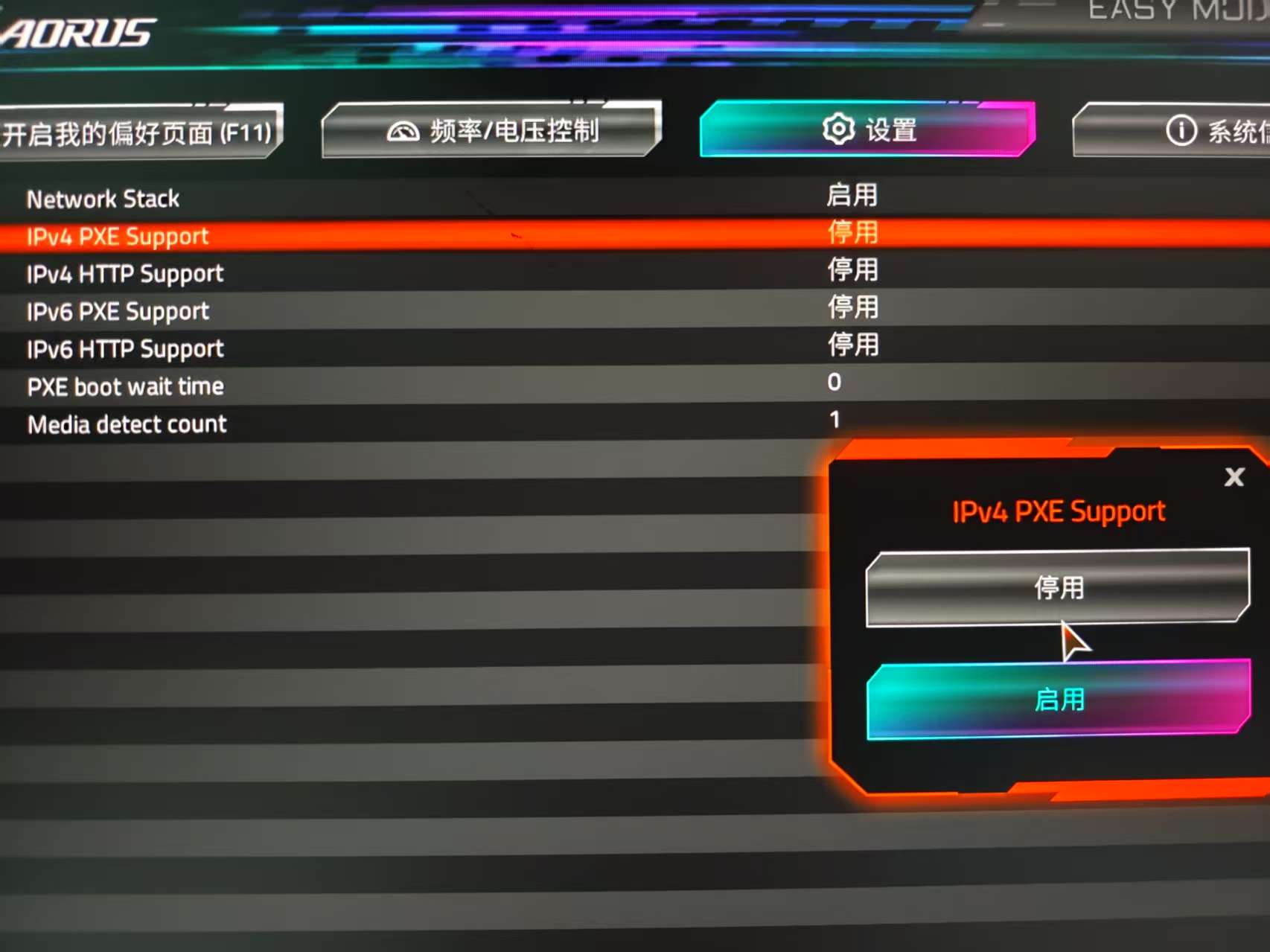
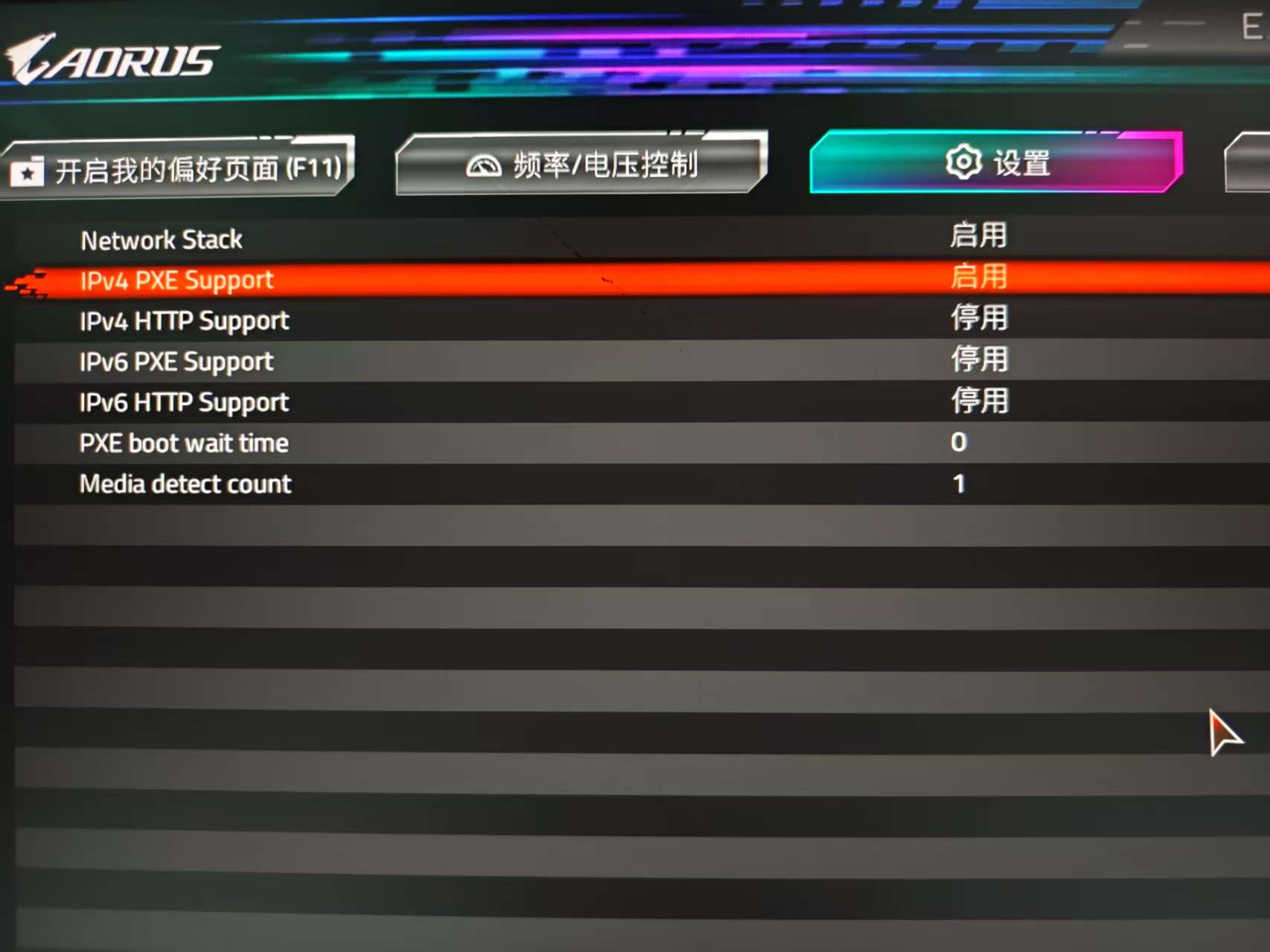
4.按ESC键返回,选择“Gigabyte Utilities Downloader Configuration”回车进入,将“Gigabyte Utilities Downloader Configuration”选择“Disabled”
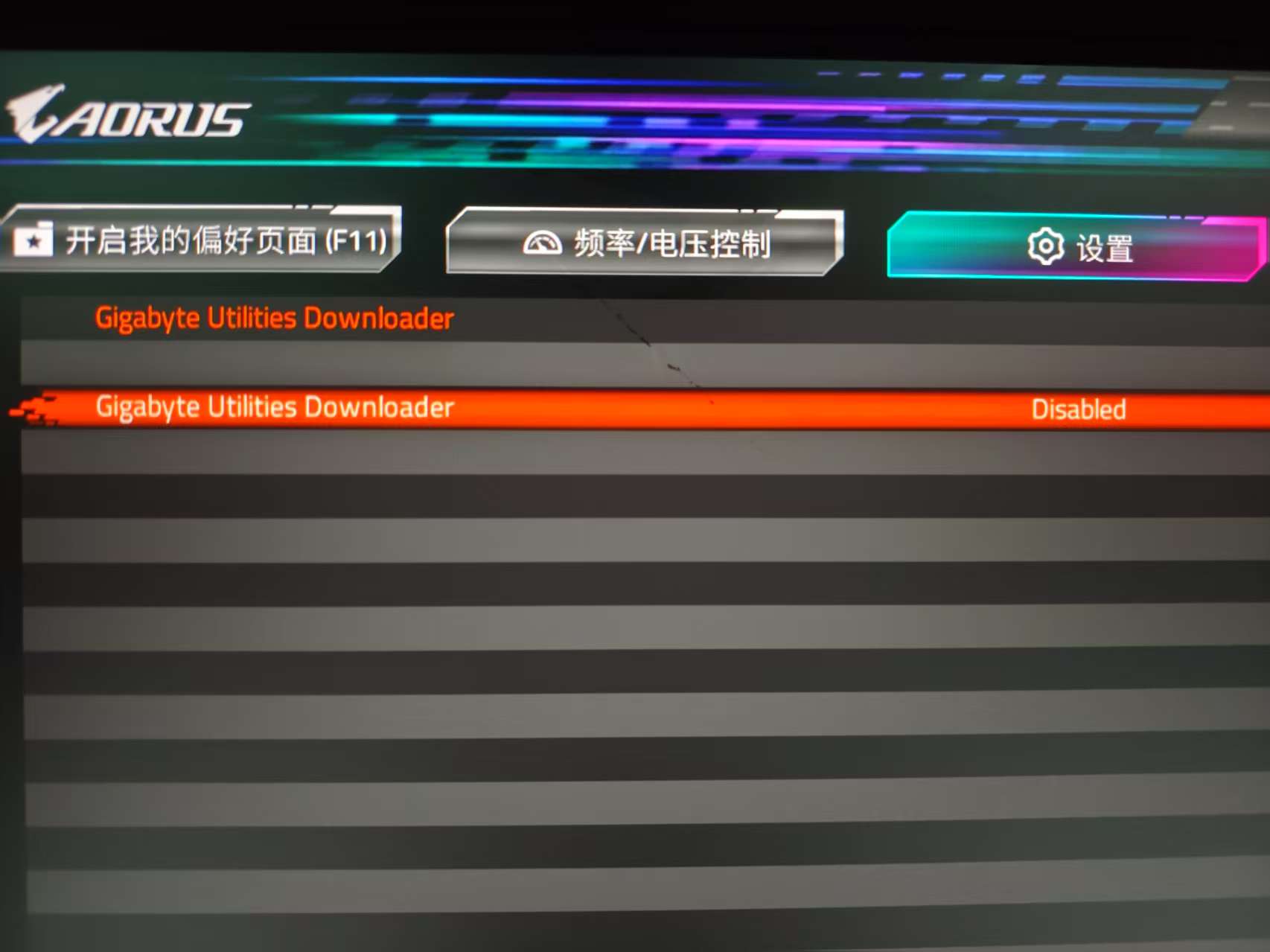
5.按ESC键返回,选择“SATA Configuration”回车进入,将“SATA Controller(s)”选择“停用”
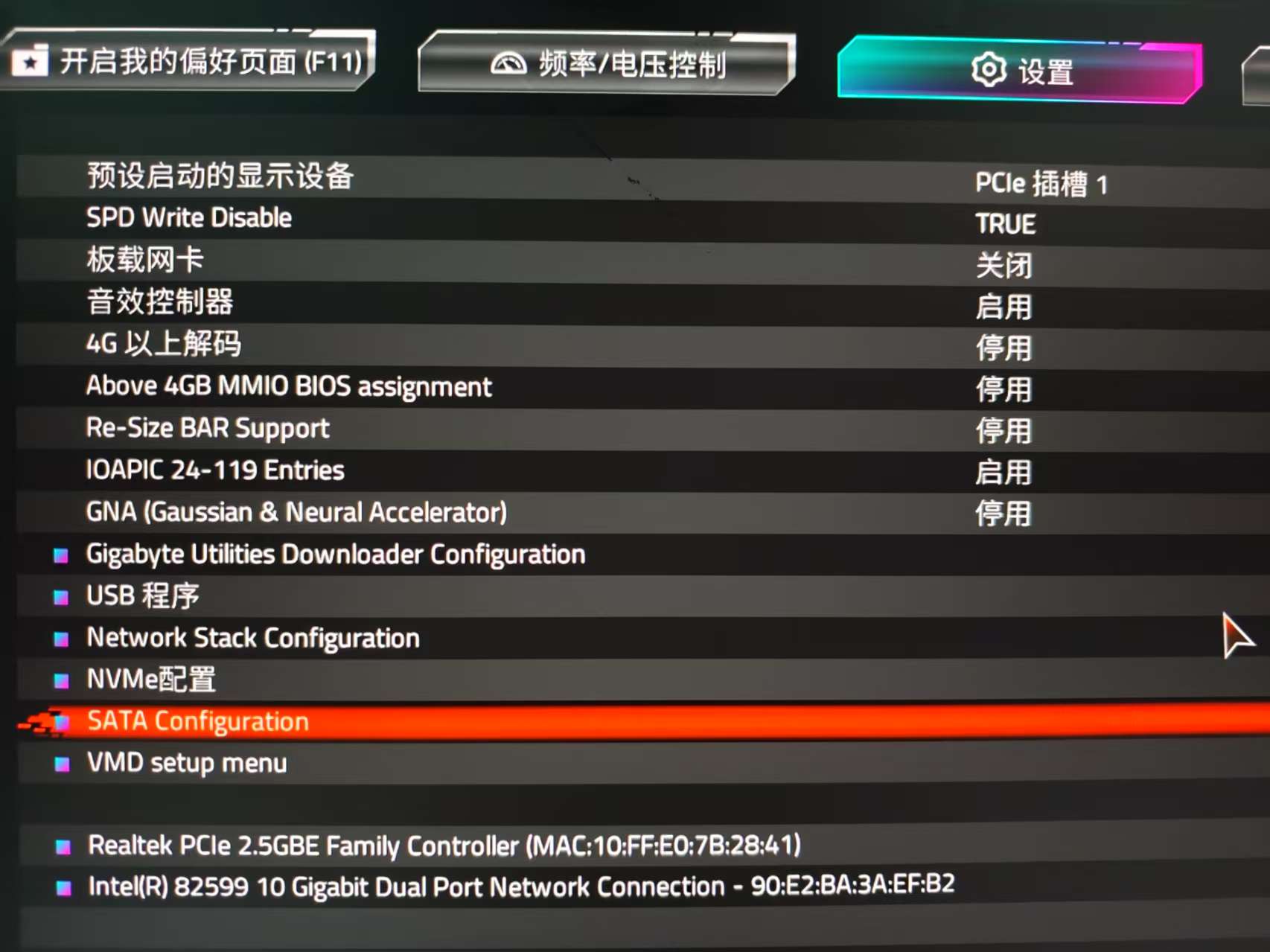
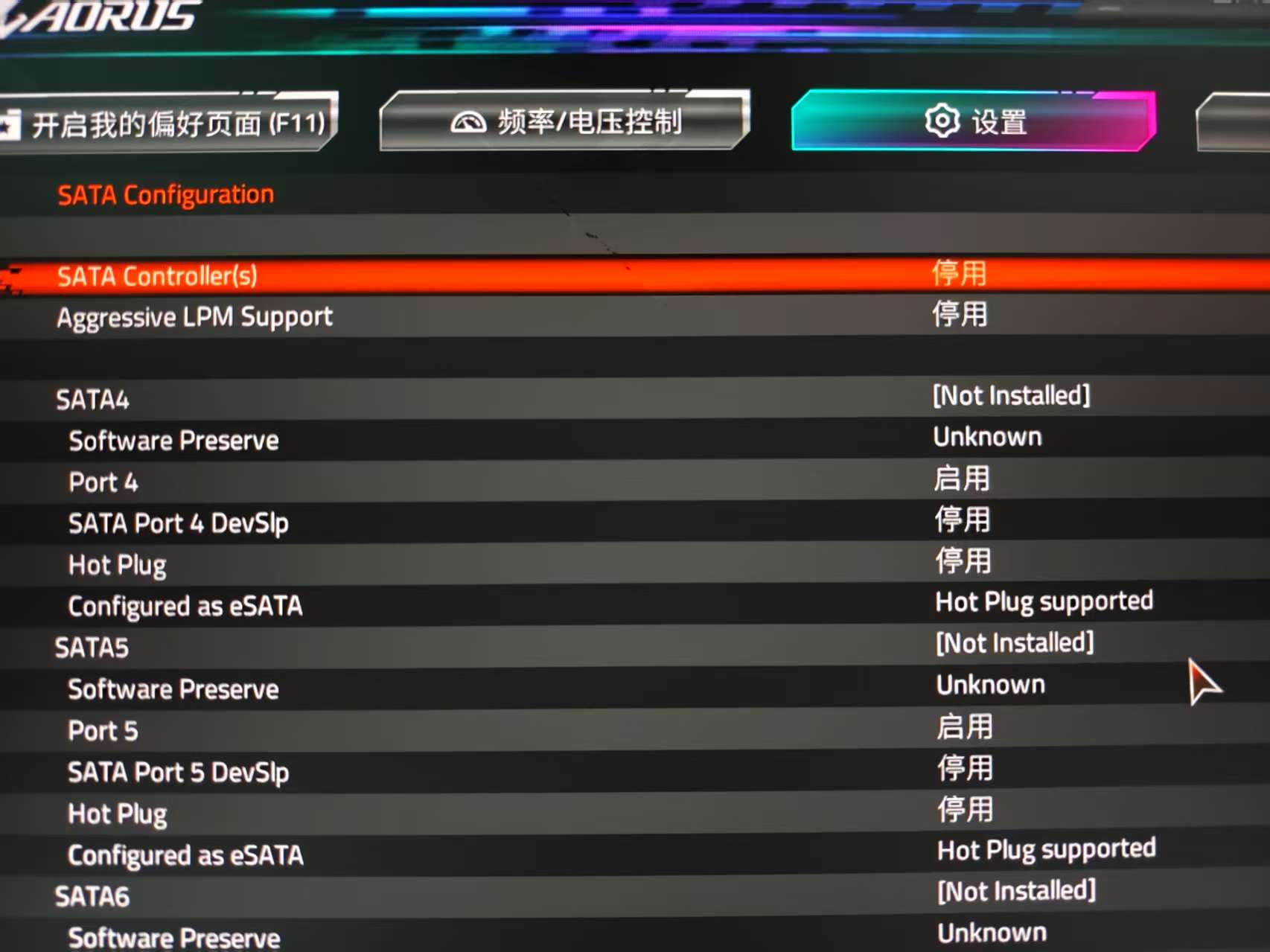
五.选择"设置"----->“Miscellaneous”,将”VT-d“选择”启用“
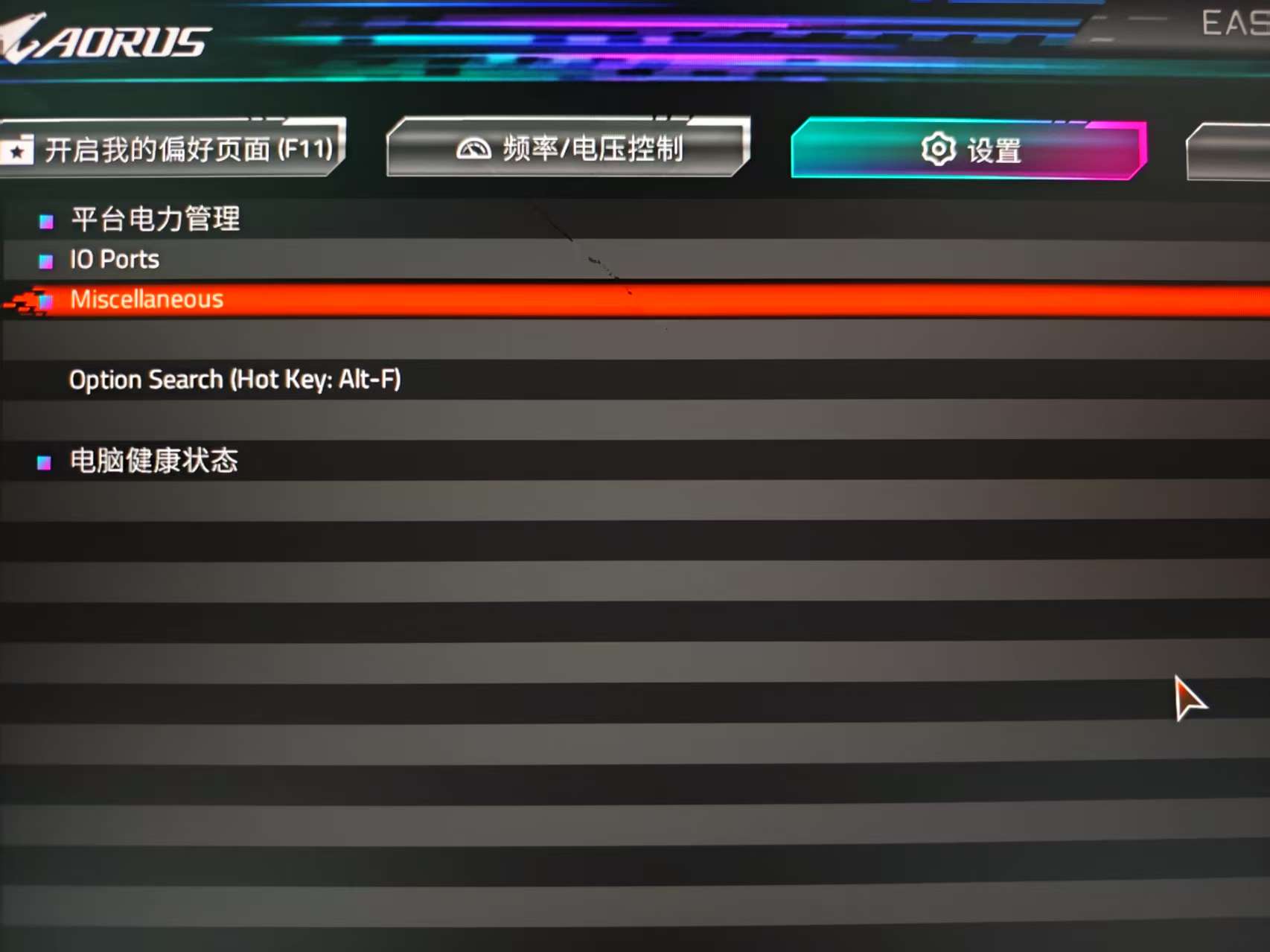

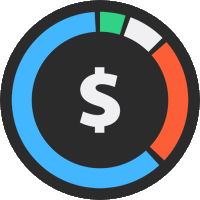



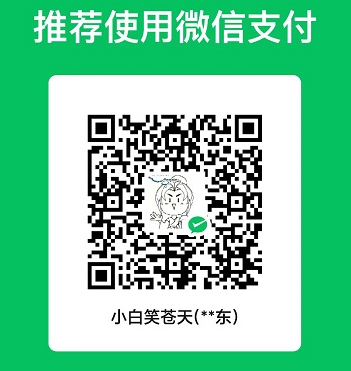
评论区